Deaktivieren Sie Aero (dauerhaft oder vorübergehend) in Windows 7
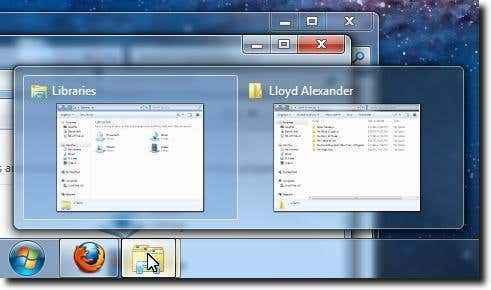
- 2269
- 153
- Phoebe Jeorga
In Windows Vista und Windows 7 wurde die ältere Luna -Schnittstelle durch ein neues Standardthema/eine neue Schnittstelle namens Aero ersetzt. Aero verwendet eine Reihe von Funktionen, wie z.
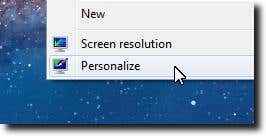
Sobald das Personalisierungsteuerfeld geladen ist, klicken Sie auf das Blau Fensterfarbe Option am unteren Rand des Fensters.

Stellen Sie jetzt einfach sicher, dass die Transparenz aktivieren Das Kontrollkästchen wird nicht überprüft.
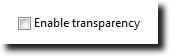
Sobald Sie dies getan haben, klicken Sie auf die Änderungen speichern Taste, um sicherzustellen, dass Ihre Änderungen nicht verloren gehen.
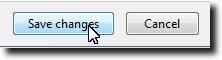
Sie sollten jetzt undurchsichtige Fenster sowie Fenstervorschau und eine nicht-transparente Taskleiste haben, wie unten zu sehen ist. Vergleiche mit dem ersten Screenshot, um die Änderungen zu sehen.
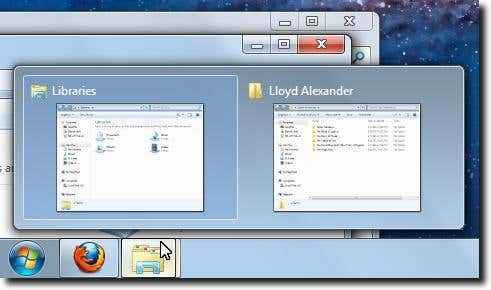
Natürlich möchten Sie diese Funktionen nicht unbedingt ständig ausschalten. Manchmal möchten Sie nur, dass sie ausgeschaltet werden, wenn Sie die zusätzliche Kraft für etwas anderes brauchen, wie das Spielen. In diesem Fall werden wir zeigen, wie die prozessorintensiven Aero-Effekte nur vorübergehend deaktiviert werden können.
Aero vorübergehend ausschalten
Dies ist tatsächlich ein bisschen schneller, da wir nur die Anwendungen anpassen, die wir ohne Aero ausführen möchten. Wenn Sie nicht die unten angegebenen Änderungen vornehmen, wird Ihr Computer wie gewohnt ausgeführt. Wenn Sie eine mit diesem Vorgang geänderte Anwendung starten, wird Aero ausgeschaltet, bis das Programm beendet ist.
Der erste Schritt besteht darin, den Launcher für Ihr Programm zu finden. Dann klicken Sie mit der rechten Maustaste und wählen Sie die Eigenschaften Option im Ende des Menüs.
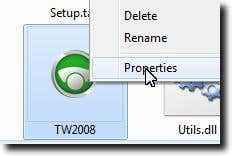
Wenn das Eigenschaftenfenster geladen wird, klicken Sie auf die Anzeige der Ansicht Kompatibilität Tab.

Klicken Sie nun auf die Deaktivieren Sie die Desktop -Komposition Kontrollkästchen. Dies wird Aero ausschalten, aber nur dann, wenn diese bestimmte Anwendung gestartet wird.
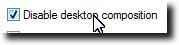
Schließlich klicken Sie auf die Anwenden Schaltfläche, um die Änderungen an Ihrem Launcher zu speichern.

Nicht.
- « Installieren Sie Adobe Digital Editions in Ubuntu Linux
- Wie man mit WLAN (drahtlosen) Druckern behebt »

